我想了解toshiba筆記本怎樣重裝係統
提問者:就像煎熬 | 瀏覽 次 | 提問時間:2016-12-17 | 回答數量:4
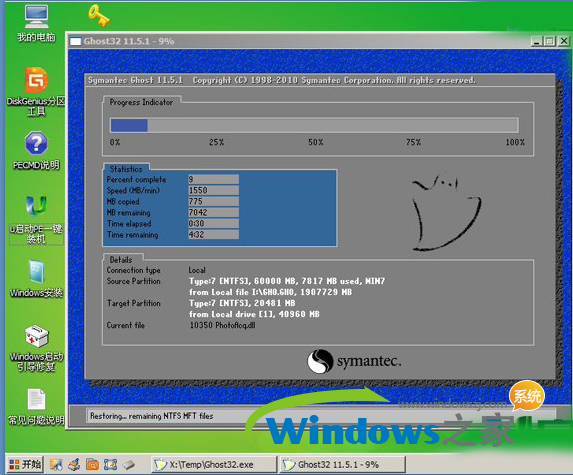 你好,東芝一鍵還原比較繁瑣,嚴格按以下步驟進行:1)筆記本必須為關機狀態;2)按住"0"鍵不放;3)按開機(不要鬆開“0”鍵);4)鬆掉開機(不要鬆開“0”鍵);5)按住"0"鍵停...
你好,東芝一鍵還原比較繁瑣,嚴格按以下步驟進行:1)筆記本必須為關機狀態;2)按住"0"鍵不放;3)按開機(不要鬆開“0”鍵);4)鬆掉開機(不要鬆開“0”鍵);5)按住"0"鍵停...
已有4條答案
你好,東芝一鍵還原比較繁瑣,嚴格按以下步驟進行:
1)筆記本必須為關機狀態;
2)按住"0"鍵不放;
3)按開機(不要鬆開“0”鍵);
4)鬆掉開機(不要鬆開“0”鍵);
5)按住"0"鍵停留三秒鬆開;
6)彈出對話框選擇“是”;
7)選擇恢複出廠設置;
8)有三個選項①恢複默認 即完全恢複 把硬盤所有分區格式化合並成一個分區;
②恢複但不更改分區 即隻恢複C分區;
③自定義恢複 即格式化硬盤 定義C分區容量 剩下的進入係統後再進行劃分 ;
操作第"8)"之前閱讀關於分區:
1)筆記本之前如果分了區的,選擇②恢複但不更改分區,這樣筆記本除了C盤以外的資料全部都保留下來了。
2)筆記本之前如果沒有分區,選擇③自定義恢複,結果是格式化硬盤,定義C分區容量,剩下的進入係統後再進行劃分。
希望可以幫到你
愛吃糖糖的團子
回答數:5676 | 被采納數:1
2016-12-21 14:23:27
您好,很高興為您回答。
光盤安裝係統。適合對電腦BIOS設置非常了解才可以。【【在BIOS界麵中找到並進入含有“BIOS”字樣的選項,1.“Advanced BIOS Features”
2.進入“Advanced BIOS Features”後,找到含有“First”的第一啟動設備選項,“First Boot Device”
3.“First Boot Device”選項中,選擇“CDROM”回車即可,配置都設置好後,按鍵盤上的“F10”鍵保存並退出,接著電腦會自己重啟,剩下的就是自動安裝係統。
上麵是設置BIOS啟動的步驟。每台電腦BIOS設置不一樣,你可以參考一下。學會了,你就可以用光盤裝係統。
希望我的回答對您有所幫助。
鑫之一抹紅塵
回答數:16570 | 被采納數:1
2016-12-23 08:14:51
首先調BIOS(但是這一部不是必須的,因為在你買電腦的時候賣電腦的可能已經幫你調好了第一啟動項為光驅了,如果人家沒有幫你調好那就要你自己調了),方法和上麵的一樣,因為每個主板的BIOS都不一樣,所以你最好先看一下主板說明再去調BIOS。希望我的回答能幫助到您
1、按下電源開機,出現聯想LOGO時,連續點擊鍵盤“F10”鍵(若不起作用,嚐試F12鍵)
2、出現“BOOT MENU”菜單,用鍵盤,選擇“CDROM”
3、XP光盤啟動後,屏幕顯示BOOT FROM CD,兩次回車後,方從光盤啟動,否則從硬盤啟動
4、這時會出現聯想係統恢複光盤最終用戶許可協議,鍵入“Y”
5、經過硬件檢測後,會出現分區狀況,請用戶此時按“D”鍵,刪除磁盤分區(請一定確認選中的是C區)
6、此時會出現刪除分區的提示,請按回車(ENTER)鍵
7、此時會再出現刪除分區的提醒界麵,請按“L”鍵
8、此時,回到分區狀態界麵,C區已變為“未劃分空間”,請此時按“C”鍵(請確認選定的是C區)
9、此時出現輸入分區大小的界麵,請直接按“回車(ENTER)”鍵(不建議更改C區大小)
10、此時再次回到分區狀態界麵,C區已創建成功,請按“回車(ENTER)”鍵
11、在出現的磁盤格式化界麵中,選擇“用FAT文件係統格式化磁盤分區(快)”
12、在出現的磁盤格式化確定界麵中,直接輸入“回車(ENTER)鍵”
13、此時會出現格式化的界麵及進度
14、之後安裝程序開始複製文件
15、重啟後(不要在“BOOT FROM CD...”時打回車),繼續安裝
16、等安裝結束後,係統會自動重啟,然後進入係統設置中。首先會進入Internet連接選項。請選擇“跳過”跳過此步,在係統中的INTERNET選項中進行設置。
17、之後會出現注冊界麵。注冊與否對係統的使用沒有影響,請選“否,現在不注冊”,點“下一步”
18、下麵將進入用戶帳戶設置,係統會提示您輸入使用這台計算機的用戶名,這將出現在登錄時的列表中。也可以在係統安裝完畢後,在“控製麵板中用戶帳戶”裏添加。這裏輸入的用戶名都有係統管理員的權限,而且沒有密碼,還需在“用戶帳戶”裏創建密碼和更改權限。至少應輸入一個。建議隻輸入一個,以後再添加。
19、完成後,就會進入係統界麵,係統安裝完成。
希望我的回答能幫到你,望采納
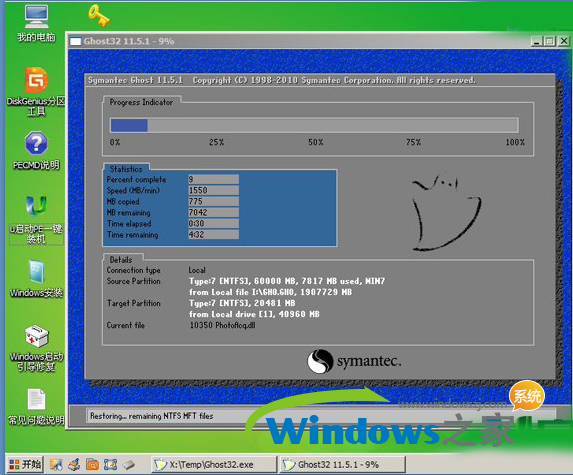 你好,東芝一鍵還原比較繁瑣,嚴格按以下步驟進行:1)筆記本必須為關機狀態;2)按住"0"鍵不放;3)按開機(不要鬆開“0”鍵);4)鬆掉開機(不要鬆開“0”鍵);5)按住"0"鍵停...
你好,東芝一鍵還原比較繁瑣,嚴格按以下步驟進行:1)筆記本必須為關機狀態;2)按住"0"鍵不放;3)按開機(不要鬆開“0”鍵);4)鬆掉開機(不要鬆開“0”鍵);5)按住"0"鍵停...